文中に記載したリンクは別のコンテンツに変わっており、wushowhide.diagcab を入手することはできません。
但し、新しいダウンロードリンクを見つけたので別の記事で紹介しています。
wushowhide.diagcab の使い方に関する記述は参考になるかもしれません。
隠れた記事はクリックするとお読みいただくことができます。
アクセスしていただきありがとうございました。
クリックすると隠れた記事を読むことができます
Windows Update 誤検出問題
私の環境では Windows Update を実行するたびに、インストール済みであるはずの Synaptics ドライバーが検出されます。
検出されるたびに Windows Update のメッセージに従って検出されたドライバーをインストールしてきましたが、同じことの繰り返しなので、Synapticsドライバーを検出対象から除外しました。
Microsoft は Windows Update から特定の更新プログラムを除外するプログラム(wushowhide.diagcab)を提供していますが、その存在はあまり知られていないように思います。
False-detected driver
誤検出されるドライバーは次のバージョンです。
インストールは成功している模様
デバイスマネージャを起動すると「このデバイスは正常に動作しています」
と表示されるのでインストールは成功していると思われます。
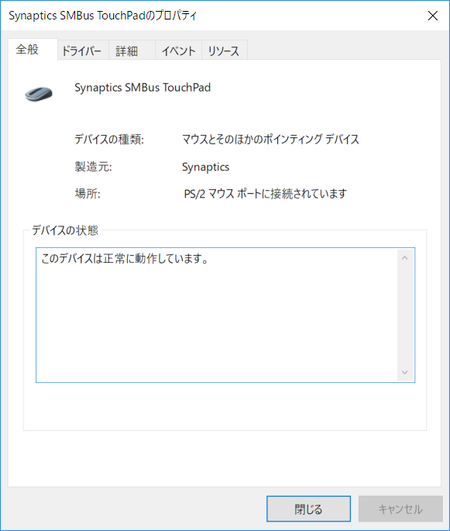
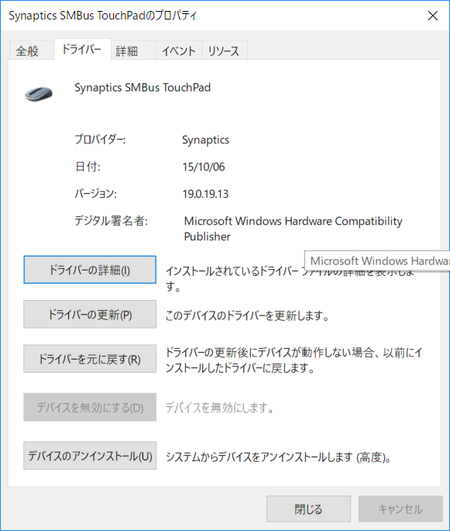
wushowhide.diagcabで検出対象から除外
※Windows 10 v1709で検証Microsoft 公式ツール wushowhide.diagcab は、Windows Update にリストアップされた更新プログラムの中から任意のプログラムをインストール対象から除外するツールです。
これを利用して Synaptics ドライバーを除外します。
wushowhide.diagcab は2種類配布されているので、ダウンロードするファイルを間違えないようにしましょう。
- Windows 10 Version 1607 (Anniversary Update) 以降のバージョン用
- Windows 10 Version 1511 (November update) 以前のバージョン用
wushowhide.diagcabを実行する
Synaptics ドライバーを除外するために私が実行した手順は次の通りです。画面遷移をメモします。
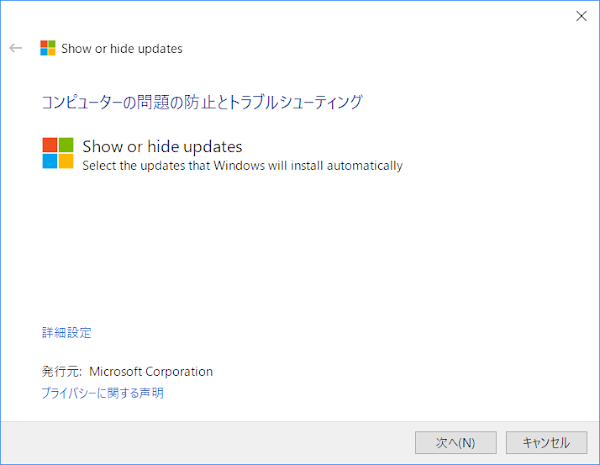

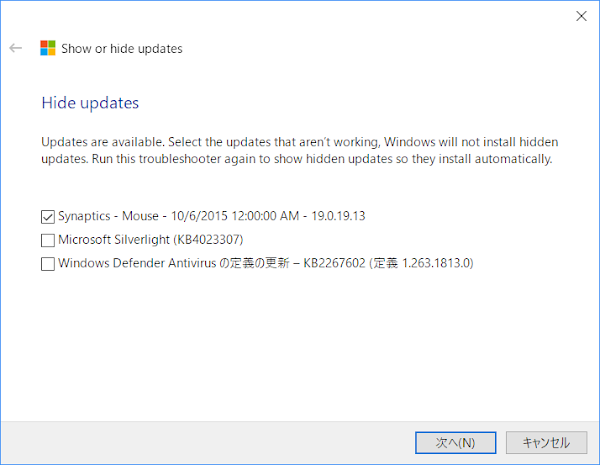
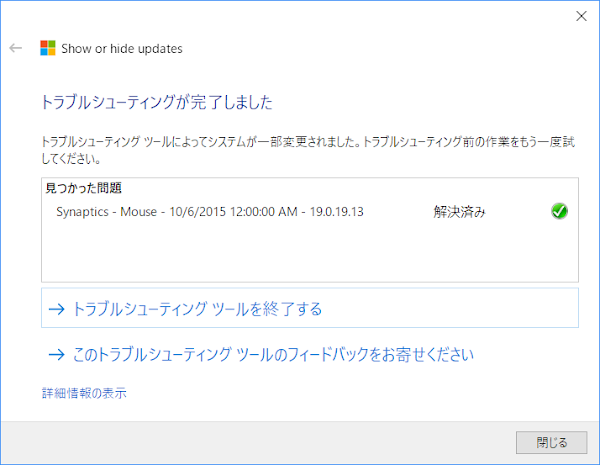
確認手順は次の通りです。
ダウンロードと表示されていたら、ダウンロードをクリックしてインストールを完了させておく必要があります。
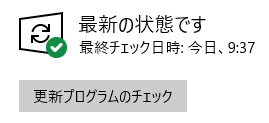
あとがき
Windows Updateを手動更新にしようWindows Updateは問題を抱えたままリリースされることが多いので、手動更新にしておくと少し安心できます。
お手軽な方法は Windows Update の詳細オプションを開いて「機能更新プログラム:365日」「品質更新プログラム:30日」のように延期設定を最大値にすることですが、期限が来たらインストールが始まります。
勝手にインストールを防ぐには gpedit.msc (ローカルグループポリシーエディター)を使用して設定変更することができます。
但し、Windows 10 Homeは gpedit.msc は使えません。(使えるようにする方法あり)

【Windows Update】wushowhide.diagcab、特定の更新プログラムを除外
Windows Updateの失敗時、wushowhide.diagcabで更新プログラムを除外できます。サポート終了のため新リンクを見つけました。自己責任でご利用ください。
このサイトを検索 | Search this site













